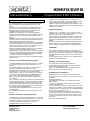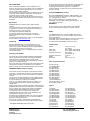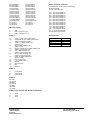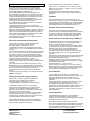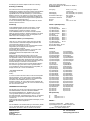Seite laden ...
Seite laden ...
Seite laden ...

SPATZ Tel. +49-7335-921400
Mühlhauser Str.5 Fax. +49-7335-921402
73344 Gruibingen e-mail:spatz@spatz-tech.de
Germany
www.spatz-tech.com
Beschreibung
Der HDMIFIX/DVIFIX ist ein frei programmierbarer EDID
Simulator, der die Kommunikation von Quelle und Display
manipulieren kann, und der Quelle feste EDID Vorgaben mit
zuverlässigen Ergebnissen übermitteln kann.
Da der HDMIFIX/DVIFIX den automatischen Abgleich von
Quelle und Display verhindert, kann es durchaus dazu kommen,
dass ein Display kein Bild anzeigt, wenn die Quelle durch die
Einstellung des HDMIFIX/DVIFIX in eine Auflösung gezwungen
wurde, die mit dem Display nicht kompatibel ist !!!
480p@60Hz (Auflösung 1) sollte allerdings von jedem Display
ob PC oder Fernseher angezeigt werden können.
Der HDMIFIX/DVIFIX hat 2 Programmierarten, den Standard
Modus und den Expertenmodus.
Im Standardmodus kann einer der 60 vorgespeicherten
Videoauflösungen oder der gewünschte Farbraum (FMT) einem
Speicher zugewiesen werden.
Speicher 00 leitet das Display EDID durch, Speicher 11 lernt das
EDID eines am Ausgang angeschlossenen Displays. Zusätzlich
steht noch ein nicht programmierbarer Speicher mit einem 3D
EDID eines Consumer Displays zur Auswahl, um BluRay Player
zur Ausgabe von 3D Bildsignalen zu überreden.
Nach dem Einschalten können Sie mit der MODE Taste eines
der 13 PRESETs auswählen.
Aktivierung des Standard Programmiermodus:
Halten Sie die +10 Taste 2 s gedrückt während Sie die
Stromversorgung anschließen, danach loslassen.
Das Display zeigt für 3 Sekunden ein „S“ an.
Im Standardprogrammiermodus können sie dem momentan
aktiven Preset 01 -10 eine aus 60 Videoauflösungen (Tabelle 2)
zuweisen.
Dazu die MODE Taste drücken, die Anzeige VIDEO leuchtet. Mit
den +1 und +10 Tasten können Sie eine Auflösung aus den 60
aus Tabelle 2 zuweisen. Durch erneutes Drücken der Taste
MODE kommen Sie zu der Einstellung des Farbraums (Tabelle
FMT). Die VIDEO und FMT LED leuchtet. Die Einstellung der 3
möglichen Farbräume erfolgt mit der +1 Taste.
Bei der Verwendung von echten DVI Quellen, hat diese
Einstellung keine Auswirkung, da DVI immer den RGB Farbraum
verwendet.
Durch erneutes Drücken der MODE Taste kehren Sie in den
Betriebsmodus zurück. Die FMT LED blinkt kurz auf und zeigt
an, dass ein HOTPLUG Signal ausgelöst wurde. Die Quelle sollte
sich nun auf die neuen Einstellungen synchronisieren.
Die Speicherung erfolgt automatisch auf das zuletzt aktive
Preset.
Zur Aktivierung des neuen EDIDs ist es notwendig die Sequenz
immer abzuschliessen.
Aktivierung des Experten Programmiermodus:
Halten Sie die +1 Taste 2 s gedrückt während Sie die
Stromversorgung anschließen, danach loslassen.
Das Display zeigt für 3 Sekunden ein „E“ an.
Im Expertenmodus können Sie aus 60 Videoauflösungen
(VIDEO LED) auswählen, einen von 3 verschiedenen
Farbräumen (FMT LET) definieren, aus 15 Audioformaten
auswählen und 7 verschiedene Audioabtastfrequenzen
bestimmen (AUDIO LED) und im PCM Modus noch die Bittiefe
auf 16 Bit , 20 Bit oder 24 Bit festlegen.
Das EDID wird also aus einer Art Video und Audio Baukasten
zusammengesetzt und kann in einem der Speicher 01-10
abgelegt werden. Das aktive Preset wird automatisch mit den
zuletzt ausgewählten Einstellungen beschrieben.
Mit der MODE TASTE können Sie durch die verschiedenen
Bereiche wechseln. Die Aktivierung der neuen Einstellungen
erfolgt erst durch abschliessen der Sequenz.
Diese Einstellungen stehen nacheinander zur Verfügung:
VIDEO (00 -60) -> FMT (RGB, C2, C4) -> AUDIO 1 (00-15),
AUDIO 2 (2CH, 6 CH, 8CH) -> AUDIO 3 (F1-F7) und optional
AUDIO 4 (r1,r2 und r3).
Nach Abschluss der Einstellung und Wechseln in PRESET
(Standardbetriebsart ) wird ein Hotplug ausgelöst (FMT LED
blinkt auf).
ACHTUNG !
Nicht alle Einstellungen müssen eine Auswirkung auf das
Verhalten der Quelle haben, das ist je nach Hersteller und Gerät
unterschiedlich. Der HDMIFIX/DVIFIX bietet alle Möglichkeiten
des EDID Standards an. Nur wenige Geräte nutzen allerdings
den kompletten Standard zur automatischen Steuerung !
HOTPLUG -Aktivierung der Einstellungen
Das Hotplug Signal veranlasst die Quelle das EDID neu
einzulesen. Das ist notwendig damit Änderungen des Simulator
auch zu einer Änderung bei der Quelle führen. Das Hotplug
Signal kann zu jeder Zeit mit Festhalten der Taste MODE für
mind. 2s generiert werden. Die FMT LED blinkt kurz auf.
Display EDID auslesen und Speicherung in PRESET 11
Der HDMIFIX/DVIFIX kann in der einfachsten Betriebsart das
angeschlossene Display oder ein früher gelerntes Display
simulieren. Dazu das PRESET 11 auswählen.
Die Taste MODE (erst) und (danach) +10 gleichzeitig drücken
bis das Display kurz aufblinkt. Das PRESET 11 enthält nun das
EDID des Gerätes das am Ausgang angeschlossen ist.
Der Vorteil dieser Simulation ist, dass bei Einsatz von
Umschaltern oder Matrizen die Quelle den Umschaltvorgang
nicht mehr detektieren kann, da der HDMIFIX/DVIFIX ein
konstantes
EDID simuliert und das Hotplug Signal des Umschalters abfängt.
Dazu muss zwischen jeder Quelle und Umschalteingang ein
HDMIFIX/DVIFIX geschaltet werden.
Allerdings empfehlen wir die Verwendung von einer der 60
Videoauflösungen, um die Quelle in eine Auflösung zu zwingen,
die das beste Ergebnis liefert.
Einfach ausprobieren – es lohnt sich meist !
Mit einer Auswahl von Auflösungen, wie Sie meist in Display
EDIDs zu finden sind, laufen Sie in die Gefahr, dass die Quelle
dann die Auflösung auswählt die als „NATIV“ markiert ist, und
nicht unbedingt das beste Bildergebnis zur Folge hat.
3D und DVI EDID
In der neuesten Firmware haben wir 2 zusätzliche nicht
editierbare PRESETs in das Gerät aufgenommen. Das 3D EDID
zwingt einen BluRay Player in die 3D Ausgabe mit 3D
Bildmaterial. Es werden bis 1080p und 2CH und 5.1 Audio
unterstützt.
Das DVI EDID besteht aus einem nur 128 Byte grossen EDID
mit den gängisten PC und HD Auflösungen. Es wird
hauptsächlich für Apple MACs benötigt, die nur dann den
Videoausgang mit nicht HDCP fähigen Displays aktivieren, wenn
diese ein reines DVI EDID präsentieren. Bekannt auch als
„HDCP OFF“ was eigentlich nur teilweise richtig und vor allem
missverständlich ist.
RS-232 Schnittstelle
Der HDMIFIX/DVIFIX verfübt über eine leistungsfähige
Software, die eine komfortable Programmierung, das
Augspielen von Firmwareupdates und die Auswahl von PRESETs
mit Mediensteuerungen ermöglicht.
Die Parameter sind fest auf 57600 BAUD, 8N1 fixiert.
Das in Windows integrierte Hyperterminal (Zubehör) eignet sich
sehr gut für das Monitoring und Firmwareupdate des Gerätes.
Ein voreingestelltes Konfigurationsfile für COM1 können Sie sich
auf der www.spatz-tech.com Seite herunterladen.

SPATZ Tel. +49-7335-921400
Mühlhauser Str.5 Fax. +49-7335-921402
73344 Gruibingen e-mail:spatz@spatz-tech.de
Germany
www.spatz-tech.com
Die Belegung des seriellen Adapters finden Sie im Anhang.
Kabel EQ (nur DVIFIX)
Der DVIFIX hat einen sehr leistungsfähigen adaptiven
Kabelequalizer eingebaut. Die Funktion arbeitet vollautomatisch
und analysiert die Dämpfung des Kabels und kompensiert
Pegelabfälle mit bis zu 40dB Verstärkung in 4 parametrischen
Bändern. Das kann unter anderem zur Folge haben, dass die
Performance von der gewählten Videoauflösung abhängig ist,
und teilweise bei höheren Auflösungen bessere Ergebnisse als
mit niedrigeren Einstellungen liefert.
Je nach verwendetem Qualität und Quelle haben wir 50-80m
Kabel kompensieren können.
Monitoring
Ist der HDMIFIX/DVIFIX mit dem PC verbunden, und das
Terminalfenster geöffnet, können Sie alle Aktionen und
Einstellvorgänge in Klartext am Monitor verfolgen.
Ist der HDMIFIX/DVIFIX im Lernmodus wird das komplette
EDID des gelernten Gerätes in Klartext ausgegeben. Das heisst
der HDMIFIX/DVIFIX eignet sich auch hervorragend für die
EDID Analyse eines beliebigen Displays.
FIRMWARE UPDATE (nur für Experten)
Leider ist es so, dass wir immer wieder gezwungen werden
unsere Software an fehlerhafte Endgeräte anzupassen oder
neue Auflösungen anbieten zu können.
Dazu haben wir das Gerät mit einer Firmwareupdate Funktion
ausgestattet, die zukünftige Erweiterungen des
Funktionsumfangs ermöglicht.
Sie benötigen das Firmware Updatefile *.txt und das in das
Zubehör integrierte Hyperterminal von Windows.
Verbinden Sie das RS-232 Adapterkabel mit der COM1
Schnittstelle.
Starten Sie das Hyperterminal einfach in dem sie das
HDMIFIX.ht File in das Desktopverzeichnis kopieren und dort
mit Doppelklick ausführen. Alle Parameter sind voreingestellt.
Eine aktive Verbindung kann einfach überprüft werden, indem
Sie das Gerät bedienen. Bei erfolgreicher Verbindung sehen Sie
die Rückmeldungen in Klartetxt im Terminalfenster.
Das Gerät nun vom Strom trennen und bei Wiederverbindung
der Stromversorgung alle Tasten mind. 5s gedrückt halten.
Im Terminalfenster werden die Sekunden heruntergezählt, im
Display erscheint „dL“ und im Terminalfenster
„SOFTWARE DOWNLOAD
Erasing Chip
Ready“
In neueren Firmware Versionen haben wir die Firmwareupdate
Sequenz geändert, und es müssen alle 3 Tasten gleichzeitig
gedrückt werden. Dies wurde eingeführt um Verwechslungen
mit EXPERT und STANDARD Mode zu vermeiden.
Erscheint im Display „dL“ war trotzdem jemand erfolgreich die
Firmware des Gerätes zu löschen, da es nun auf die Übertraung
der neuen Firmware wartet.
FIRMWARE Datei übertragen
Um das Gerät nun auf den neuen Stand zu bringen, öffnen Sie
bitte ÜBERTRAGUNG und klicken TEXTDATEI SENDEN.
Das Firmwareupdatedatei (bsp. „FX080307.txt“) nun vom
vorher gewählten Speicherort auswählen und übertragen.
Die Video LED blinkt , die Übertragung ist nach ca. 10s beendet.
Die Stromversorgung während des Updates auf keinen Fall
unterbrechen.
Sollten Sie das Gerät beim Firmwareupdate beschädigen, ist das
nicht durch die Garantie abgedeckt !!!
RESET
Um die PRESETs in die Werkseinstellung zurückzusetzen, MODE
und +1 gleichzeitig drücken und dann die Stromversorgung
anschliessen. Wenn alle 3 LEDs kurz blinken ist das Gerät
wieder in der Werkseinstellung.
Die Speicher enthalten nun die Werte aus Tabelle 2.
Technische Daten
Versorgung DC 5V, 1 x 2,1 mm,
mind 400mA
Videoeingang DVI oder HDMI, VGA (DVIFIX)
Videoausgang DVI oder HDMI, VGA (DVIFIX)
Unterstütze Auflösungen 480i –1080p
VGA-WUXGA, 2k
unterstützte Frameraten 24-120 Hz
Gewicht 70g
Grösse 105 x 76 x 30 mm
Tabelle 1 (Werkspresets):
00) Pass through
01) 720x480p/59,94 PCM 2.0
02) 1280x720p/50 PCM 2.0
03) 1920x1080i/50 PCM 2.0
04) 1920x1080p/50 PCM 2.0
05) 576i/50 PCM 2.0
06) 720x576p/50 PCM 2.0
07) 1280x720p/60 PCM 2.0
08) 1920x1080i/60 PCM 2.0
09) 1920x1080p/60 PCM 2.0
10) 1280x720p/60 DD 5.1
11) Iiyama B2403WS
3D) 3D 1080p PCM + DD 5.1
du) DVI EDID 128 Byte
Tabelle 2:
01) 576i/50 02) 720x576p/50
03) 1280x720p/50 04) 1920x1080i/50
05) 1920x1080i/50 06) 1920x1080p/50
07) 1920x1080p/50 08) 480i/59,94
09) 640x480p/59,9 10) 720x480p/59,9
11) 1280x720p/60 12) 1920x1080i/60
13) 1920x1080p/60 14) 1920x1080p/24
15) 1920x1080p/25 16) 1920x1080p/30
17) reserved* 18) reserved*
19) reserved* 20) 640x480/60
21) 640x480/75 22) 848x480/60
23) 800x600/50 24) 800x600/60
25) 800x600/75 26) 1024x768/50
27) 1024x768/60 28) 1024x768/75
29) 1152x864/75 30) 1280x768/50
31) 1280x768/60 32) 1280x768/75
33) 1360x768/60 34) 1364x768/50
35) 1364x768/60 36) 1364x768/75
37) 1280x1024/50 38) 1280x1024/60
39) 1280x1024/75 40) 1366x1024/60
41) 1400x1050/50 42) 1400x1050/60
43) 1400x1050/75 44) 1680x1050/60
45) 1600x1200/50 46) 1600x1200/60
47) 1920x1200/50 48) 1920x1200/60
49) 2048x1080p/50 50) 2048x1080p/50
51) 2048x1080p/60 52) 1440/900/60/2
53) 1280/800/60 54) 1280/800/60/2
55) reserved* 56) reserved*
57) reserved* 58) reserved*
59) reserved* 60) reserved*
FMT (Farbraum)
rb RGB
c2 Component 4 :2 :2
c4 Component 4 :4 :4
AUDIO 1 :
01) LPCM 2.0 48kHz 24bit speaker=FL/FR
02) DolbyDigital (AC-3) 5.1 48kHz 640kbps max.
speaker=FL/FR,LFE,FC,RL/RR
03) MPEG-1 2.0 48kHz 192kbps max.

SPATZ Tel. +49-7335-921400
Mühlhauser Str.5 Fax. +49-7335-921402
73344 Gruibingen e-mail:spatz@spatz-tech.de
Germany
www.spatz-tech.com
speaker=FL/FR
04) MP3 2.0 48kHz 192kbps max.
speaker=FL/FR
05) MPEG-2 (multichannel) 5.1 48kHz 528kbps max.
speaker=FL/FR,LFE,FC,RL/RR
06) AAC5.1 48kHz 512kbps max.
speaker=FL/FR,LFE,FC,RL/RR
07) DTS 5.1 48kHz 1536kbps max.
speaker=FL/FR,LFE,FC,RL/RR
08) ATRAC 2.0 48kHz 292kbps max.
speaker=FL/FR
09) DSD (One Bit Audio)
10) E-AC-3 (Dolby Digital +)
11) DTS-HD
12) MLP (MAT-MLP)
13) DST
14) WMA Pro
AUDIO 2 :
c2 2 Kanal Audio
c6 6 Kanal Audio
c8 8 Kanal Audio
AUDIO 3 :
F1) 32kHz
F2) 44.1kHz
F3) 48kHz
F4) 88.2kHz
F5) 96kHz
F6) 176kHz
F7) 192kHz
AUDIO 4 (nur bei LPCM 2 CH = 01 AUDIO 1):
r1 16 Bit
r2 20 Bit
r3 24 Bit
RS-232 Commands and Pinout
Um das Gerät mit einer Mediensteuerung fernzusteuern, senden
Sie bitte folgende RS-232 Kommandos.
Einstellung fix 57600 BAUD, 8N1
P00 + [CR] Aktiviert PRESET 00
P01 + [CR] Aktiviert PRESET 01
P02 + [CR] Aktiviert PRESET 02
P03 + [CR] Aktiviert PRESET 03
P04 + [CR] Aktiviert PRESET 04
P05 + [CR] Aktiviert PRESET 05
P06 + [CR] Aktiviert PRESET 06
P07 + [CR] Aktiviert PRESET 07
P08 + [CR] Aktiviert PRESET 08
P09 + [CR] Aktiviert PRESET 09
P10 + [CR] Aktiviert PRESET 10
P11 + [CR] Aktiviert PRESET 11
P3D + [CR] Aktiviert PRESET 3D
PDV + (CR) Aktiviert DVI EDID
HOT + [CR] Erzeugt Hotplug Signal
RS-232 Pin Out
3,5mm jack
SubD 9-pin
Tip
Pin 3
Ring
Pin 2
Ground
Pin 5
-
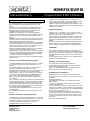 1
1
-
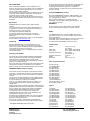 2
2
-
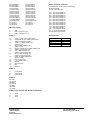 3
3
-
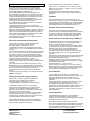 4
4
-
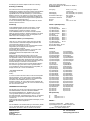 5
5
-
 6
6